watchOS 5 es compatible con la visualización limitada del contenido web de su muñeca, como un enlace a un sitio web adjunto a un texto, optimizándolo para la pantalla más pequeña de Apple Watch.
Puedes tocar los enlaces de sitios web en Correo y Mensajes para ver contenido con formato web optimizado para tu Apple Watch, con funciones como doble toque para acercar el contenido y mucho más.
VÍAS DE TOMA:
- watchOS 5 integra el motor de diseño web WebKit de Apple.
- Utiliza el Modo Lector de Safari para mostrar páginas web.
- El contenido web es compatible con Mensajes y Correo.
- Aún no hay un navegador Safari en watchOS 5.
Siga el tutorial completo.
Requisitos previos
Tabla y sumario del artículo
Para navegar por la web en tu muñeca, necesitarás lo siguiente:
- Apple Watch Serie 2 o superior
- watchOS 5 o superior
- Mensajes o correo configurados en su reloj
La integración de WebKit está limitada a la serie 3 de Apple Watch y a las versiones más recientes.

Los modelos de las series 2, 1 y 0 no son compatibles. Al intentar abrir un enlace adjunto en un modelo no compatible, aparece un mensaje de error que dice «Este enlace no se puede ver en Apple Watch, pero se puede abrir en el iPhone».
A continuación, le mostramos cómo funciona la integración con WebKit.
watchOS 5 integra WebKit
La implementación de soporte para WebKit en el software watchOS 5 es un logro monumental.
El gigante de la tecnología Cupertino obviamente no tiene ganas de navegar por la web en una pantalla tan pequeña, por eso Apple Watch no incluye Safari. Dicho esto, estamos muy contentos de que a partir del software watchOS 5, su reloj pueda mostrar contenido web, aunque de forma limitada.
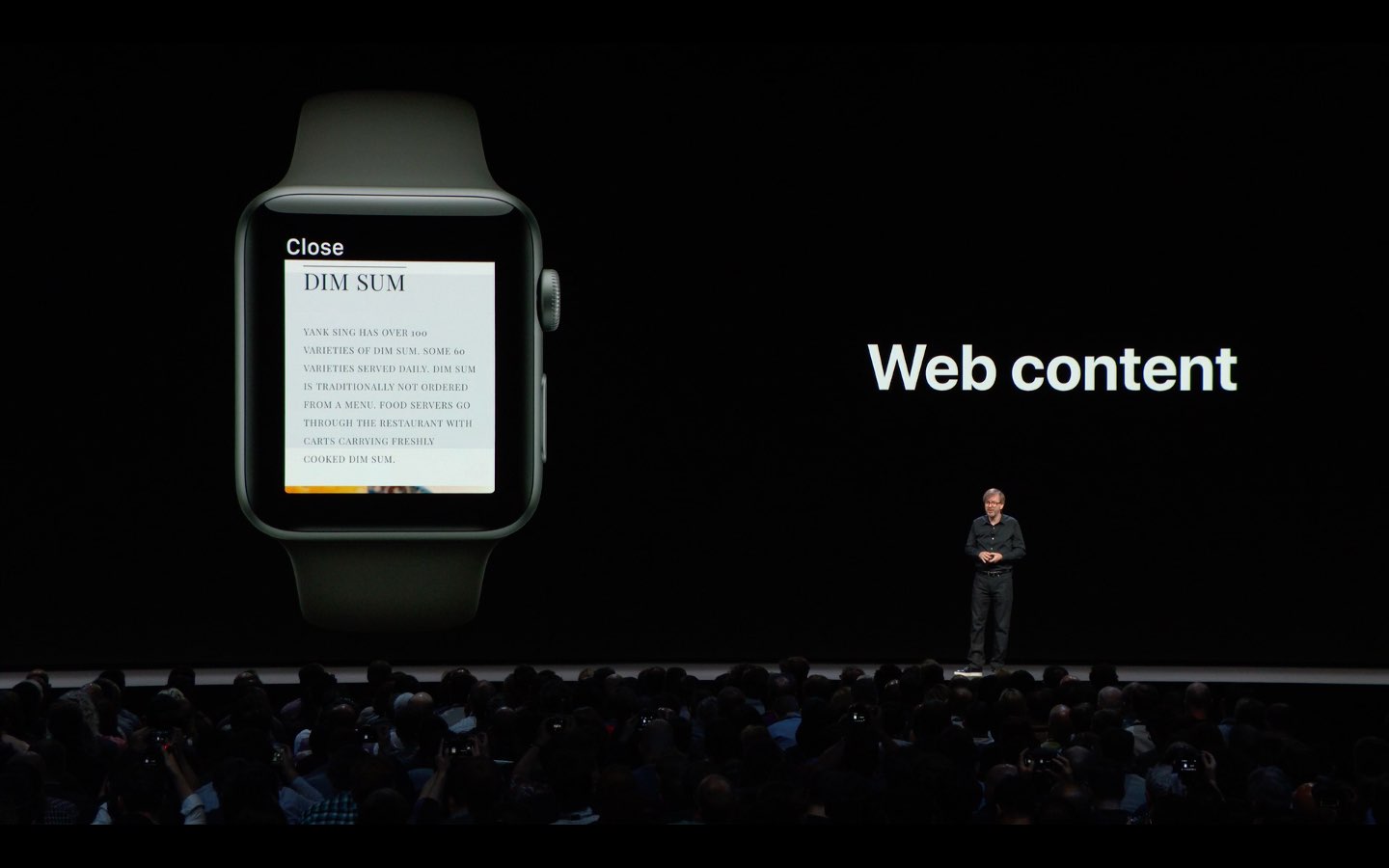
La navegación completa en Apple Watch puede no tener sentido, de acuerdo.
Pero ahora, al menos puedes consultar el menú de un restaurante o leer un artículo de noticias rápido sin tener que sacar un iPhone de tu bolsillo. También, siéntase libre de enviar por correo electrónico o mensajes con enlaces a historias que podría querer leer más adelante en el reloj.
A continuación se explica cómo utilizar esta función.
Cómo ver contenido web en Apple Watch
Si obtienes contenido web que te gusta ver en el momento adecuado, haz lo siguiente:
1) Pulse el botón Corona digital para ir a la pantalla de inicio.
2) Abrir Mensajes o Correo .
3) Puntee un mensaje en la lista que contiene un enlace a un sitio web.
4) Pulse un enlace web vista previa .
5) Interactuar con la vista web utilizando estos gestos:
- Desplazarse : Mueva el dedo por la pantalla o gire la corona digital.
- Zoom : Doble toque para acercar el zoom, doble toque de nuevo para alejarlo.
- Seguir hipervínculos : Pulse un hipervínculo para cargar la página web subyacente.
- Introduzca texto : Toque un campo de texto para hablar o deletrear texto.
- Atrás/Adelante : Deslice el dedo hacia la izquierda/derecha o presione la pantalla firmemente con Force Touch.
- Reader/Normal : Presione la pantalla firmemente con Force Touch.
- Recargar : Presione la pantalla firmemente con Forzar Tacto.
6) Cuando termine, puntee Cerrar en la esquina superior izquierda o deslícelo desde el borde izquierdo de la pantalla.
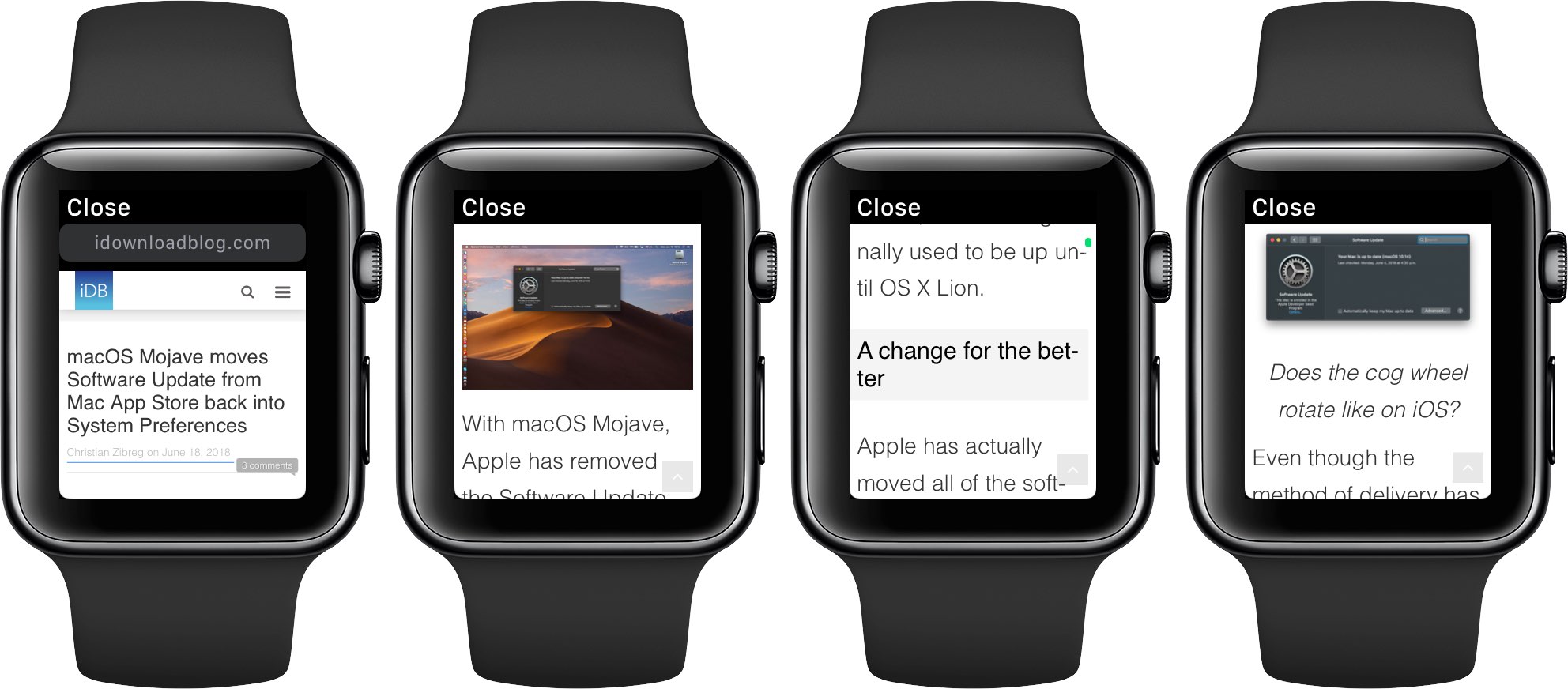
en la Actualización de Software de macOS Mojave, como se ve en nuestra Serie 3
Al ver el contenido web de tu reloj, lo formatea previamente para la pantalla pequeña al canalizar la URL a través del Modo Lector de Safari. Para cambiar a la vista normal y acceder a otras opciones ocultas, presione la pantalla firmemente con la tecla Force Touch.
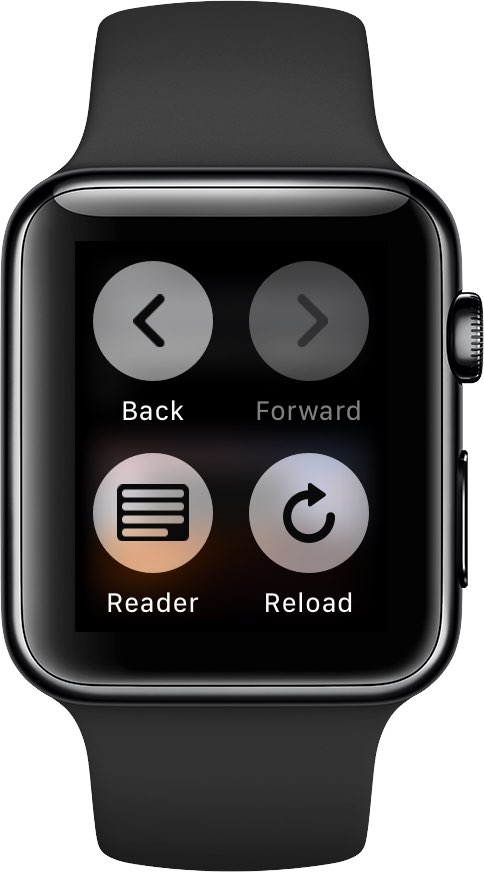
Presionar el contenido de su sitio web revela opciones de navegación ocultas
Apple hizo la elección correcta al predeterminar el Lector de Safari. En caso de que aún no hayas probado el Modo Lector en Safari, elimina artículos de los molestos anuncios, barras de navegación, hojas de estilo personalizadas y otras distracciones, dejándote con texto e imágenes puras.
Los vídeos incrustados actualmente no son compatibles con el WebKit de Apple Watch.
Buscar en la web con Google, en tu muñeca!
Una de las mejores cosas de tener la World Wide Web accesible a través de su muñeca: poder utilizar la búsqueda de Google. Sólo tienes que enviar el enlace de google.com y abrirlo en tu reloj.
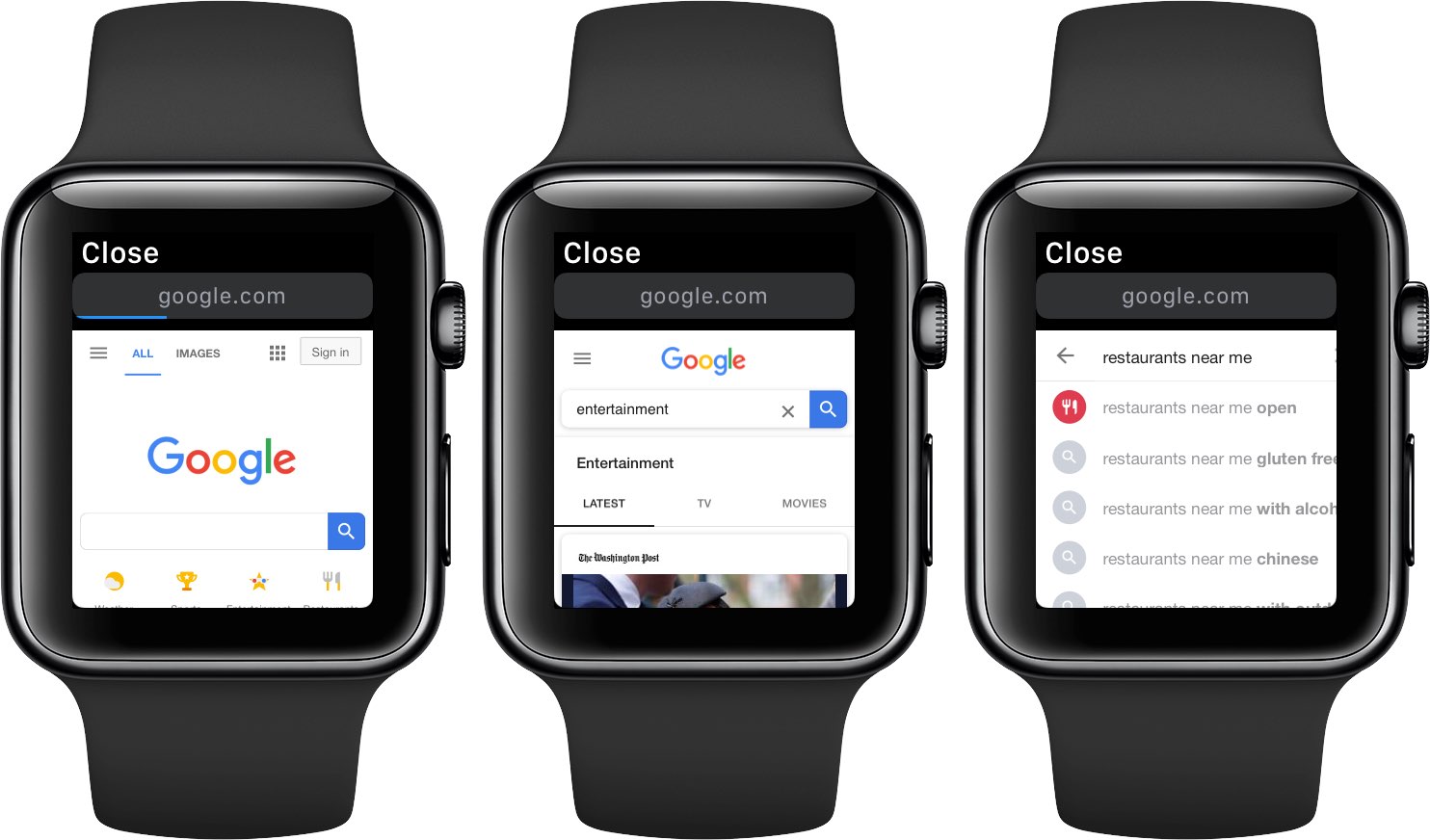
Aparecerá una página de búsqueda de Google optimizada para móviles. Puede garabatear o dictar fácilmente su consulta, así como seleccionar un elemento deseado de su página de resultados de búsqueda.
Borrado de datos del sitio web
Al igual que iPhone o Mac, el reloj guarda los archivos temporales de Internet en un almacenamiento flash y almacena en caché los datos para acelerar los tiempos de carga cuando vuelva a visitar el mismo sitio web en el futuro.
TUTORIAL:
Para borrar el historial de navegación y las cookies, toque Configuración → General → Datos del sitio web → Borrar datos del sitio web , luego confirme la operación tocando Borrar datos en el menú que aparece.
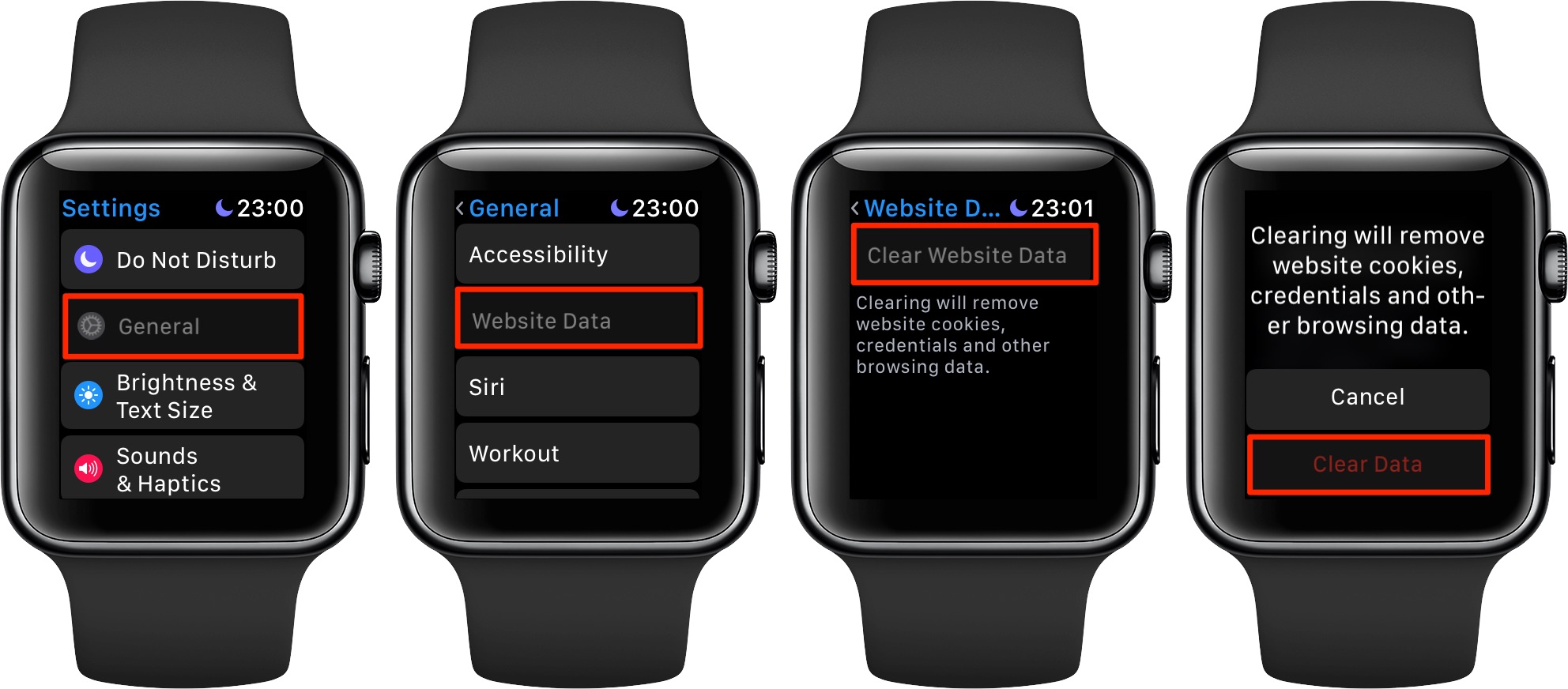
Al hacerlo, se eliminarán los archivos temporales de Internet del reloj, incluidas las cookies del sitio web, las contraseñas guardadas y mucho más, pero no afectará a su información de Autorelleno.
Limitaciones
Esto pretende ser una comodidad en lugar de una experiencia de navegación web completa.
Los sitios web tardan algún tiempo en cargarse en su reloj porque las modernas tecnologías HTML5 que los creadores de sitios web aprovechan requieren un hardware decente para un rendimiento óptimo.
En varios casos tuvimos que esperar bastante hasta que se cargara la URL.
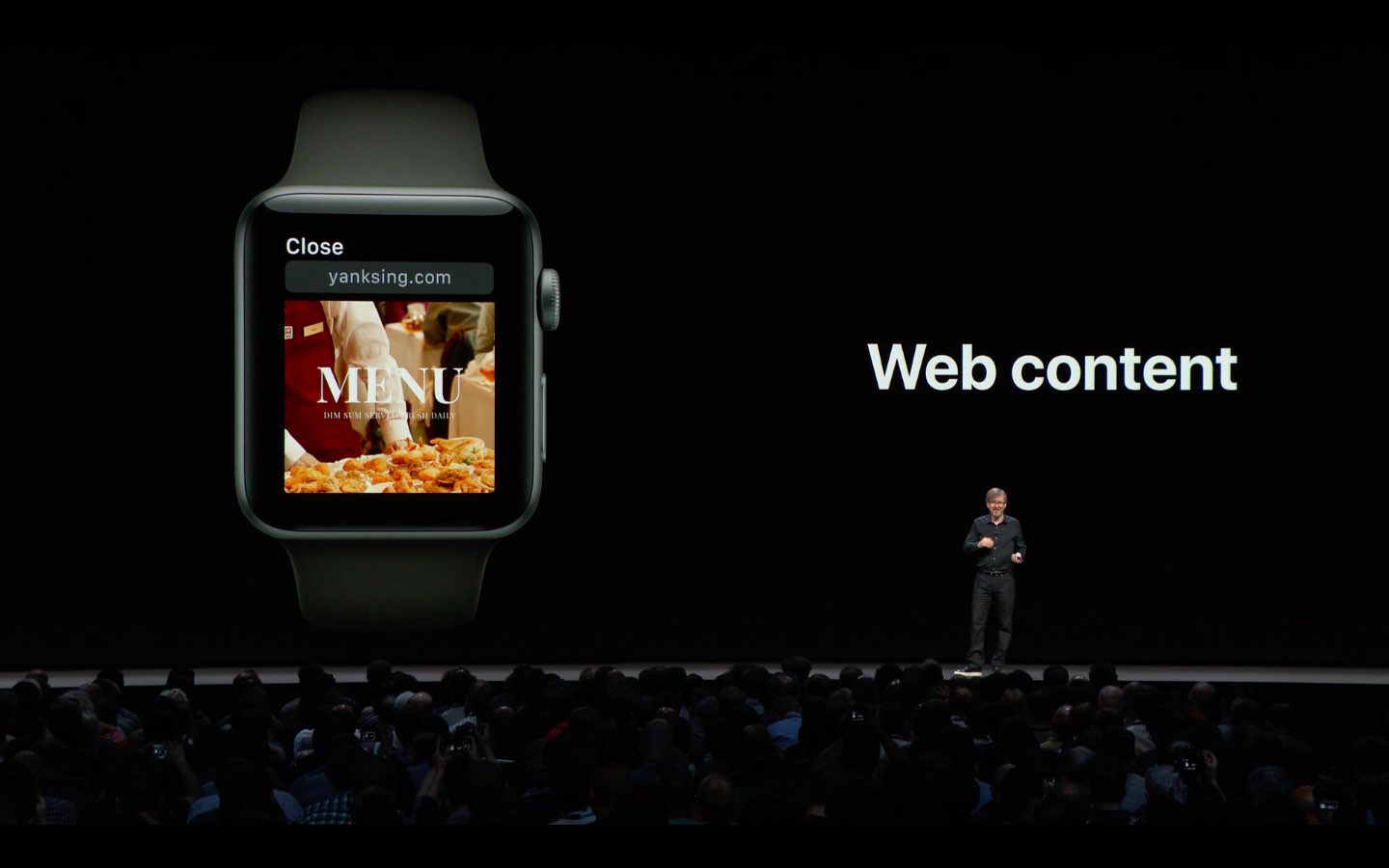
Menos mal que Apple ha limitado la funcionalidad a la Serie 3 y posteriores. Estos relojes no sólo tienen la suficiente energía como para que navegar por la web sea una experiencia pasable, sino que incluyen conectividad celular para una verdadera libertad inalámbrica.
Además del lento rendimiento de WebKit, ver los sitios web a través de tu muñeca agotará rápidamente la batería de Apple Watch. Hay otras molestias también, incluyendo las grandes como ninguna aplicación Safari y las pequeñas como ningún campo de entrada de URL en absoluto.
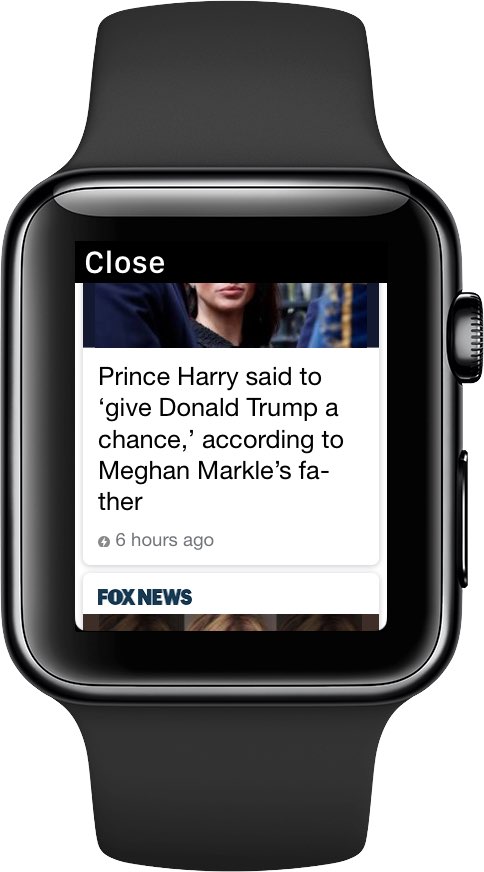
Y por último, pero no por ello menos importante, no espere que el reloj muestre todos los sitios web correctamente.
Según nuestra experiencia, las páginas web con diseños complejos con widgets incrustados y código JavaScript pueden atascarse, resultar en una página en blanco o negarse a cargarlas.
Aún así, es agradable saber que el soporte de contenido web limitado está ahí si alguna vez lo necesita.
¿Necesita ayuda? Pregúntale a Tecnologismo!
Si te gusta este «cómo hacerlo», pásalo a tu gente de apoyo y deja un comentario a continuación.
¿Se atascó? ¿No estás seguro de cómo hacer ciertas cosas en tu dispositivo Apple? Háganoslo saber a través de ayuda@tecnologismo.com y un futuro tutorial podría proporcionarle una solución.
Envíe sus sugerencias sobre cómo hacerlo a través de info@tecnologismo.com .
